Autocomplete
Quando ativado, o AI Cockpit Reasoning fornecerá sugestões de código inline enquanto você digita.
Como Acessar as Configurações do Autocomplete
Para acessar as configurações do Autocomplete, siga estes passos:
- Clique no ícone do AI Cockpit Reasoning (
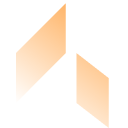 ) na barra lateral principal do VS Code
) na barra lateral principal do VS Code - Abra as Configurações clicando no ícone de engrenagem
- No painel de Configurações, selecione Autocomplete na barra lateral.
Acionador Automático
Ativar Autocomplete
Quando ativado, o AI Cockpit acionará automaticamente o Autocomplete quando você parar de digitar. Isso pode ser útil para correções rápidas e sugestões.

Atraso da Ativação Automática
Você pode definir o atraso em segundos antes que o AI Cockpit acione o Autocomplete depois que você parar de digitar. Um atraso menor significa sugestões mais rápidas, mas pode consumir mais recursos.

Gatilhos
As funcionalidades do Autocomplete podem ser acionadas por comandos. Você pode configurar os Atalhos de Teclado nas configurações do seu IDE.
Tarefa Rápida
Para uma mudança rápida, você pode selecionar um trecho de código (ou não) e pressionar Cmd+I. Descreva seu objetivo em linguagem natural (por exemplo, "crie um componente React com estes props" ou "adicione tratamento de erros a esta função"), e você receberá múltiplas sugestões prontas para uso diretamente no seu editor.
Autocomplete Manual
Se você precisar de uma correção rápida, completude ou refatoração, o Reasoning usará o contexto ao redor para oferecer melhorias imediatas, mantendo você no fluxo.

Provedor
Usar provedor personalizado
Por padrão, o Autocomplete usa o modelo Codestral através das credenciais KiloCode / OpenRouter / Mistral. Você pode optar por usar um provedor personalizado.
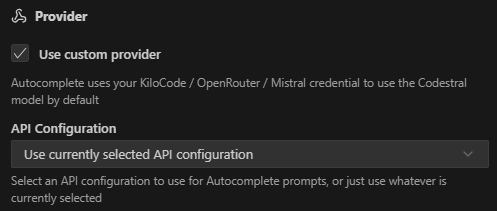
Você também pode selecionar uma configuração de API específica para usar nos prompts do Autocomplete.